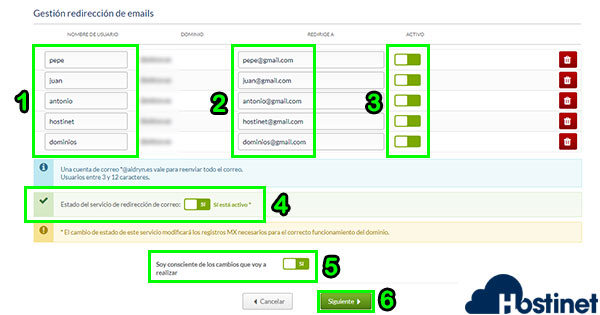Lo primero de todo indicar que en el siguiente artículo estamos recopilando todo lo relacionado con manejar tu alojamiento web cPanel desde el Panel de Cliente. ¡No te lo pierdas! Al contratar dominio en Hostinet este NO dispone de servicio de correo electrónico. Sin embargo, se puede utilizar el panel de cliente para crear redirecciones de email ficticias hacia otras cuentas de email que sí existan, por ejemplo, de GMail.
Nota: El panel de cliente solo permite crear 10 redirecciones de emails (ampliar detalles)
Si se dispone de un alojamiento web no es necesario llevar a cabo ninguno de estos pasos, ya que el proceso es más sencillo. Insistimos en que lo que aquí detallamos solo es necesarios para clientes que contraten un dominio y deseen gestionar la redirección de emails ficticios, pero sin tener ningún tipo de Hosting contratado. Esto es posible a que para dominios ofrecemos sin coste adicional un servicio de redirección de emails, pudiendo hacer que, por ejemplo, minombre@midominio.info sea redireccionado hacia otra cuenta de correo completamente distinta.
Gestionar Redirección de Emails de un Dominio (Desde Panel de Cliente)
Primero empezamos por logueranos en nuestra área de cliente de Hostinet con nuestros datos. Recordemos que la url de acceso es la siguiente: https://www.hostinet.com/central, así como que también podemos acceder través de la parte superior derecha de nuestra web donde pone “Acceso clientes”.
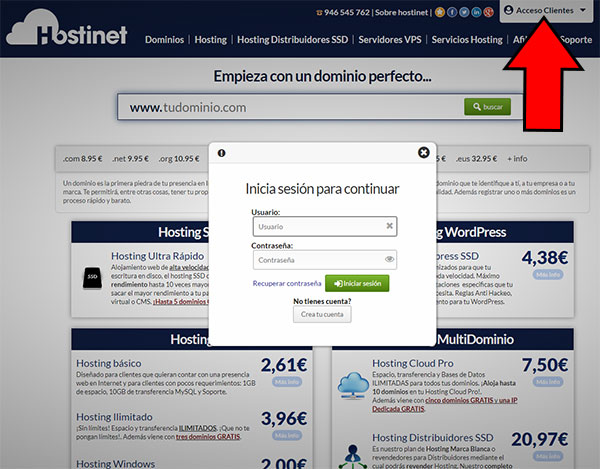
- – Si no recordamos la contraseña podemos restablecerla como explicamos AQUÍ.
Una vez dentro del panel de cliente, tenemos que hacer click en "Mis productos" o donde antes salía lo de "Acceso Clientes" (ahora pondrá nuestro nombre o el nombre de nuestra empresa). Si pinchas en nuestro nombre o el nombre de nuestra empresa se desplegará un menú que también incluye la opción de "Mis productos".
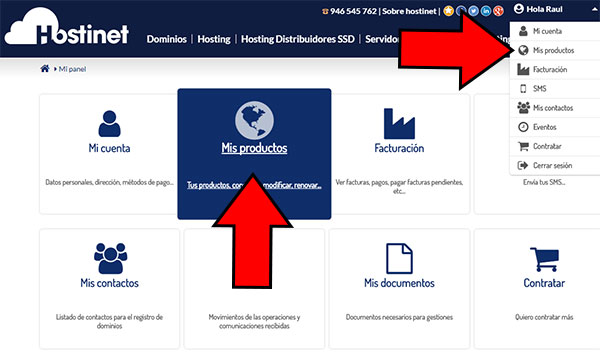
Lo cual nos dirigirá hasta la sección de productos, donde poder ver todos los productos que tenemos contratados. En este caso será un dominio genérico o varios.
Gestionar zona DNS
El siguiente paso a realizar sería hacer click en la rueda dentada de la derecha del dominio que queremos redireccionar hacia otra web. Esta acción nos permitirá ver varias opciones. En esta ocasión la que buscamos es la de “Gestionar zona DNS”, ya que al fin y al cabo lo que vamos a hacer es introducir unos registros en la zona DNS del dominio.
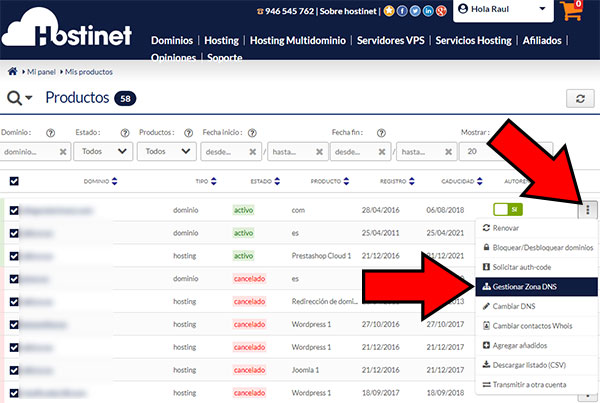
Confirmar el cambio de DNS por las del agente global registrador
Tras ello veremos una página similar a la siguiente en la que nos solicitan que confirmemos que quereos cambiar las dns del dominio, ya que este servicio lo que hace es poner las del agente global registrador para poder usae el servicio de Gestionar la Zonas DNS del dominio. Así pues, tenemos que hacer click en el botón que indicamos en la siguiente imagen:
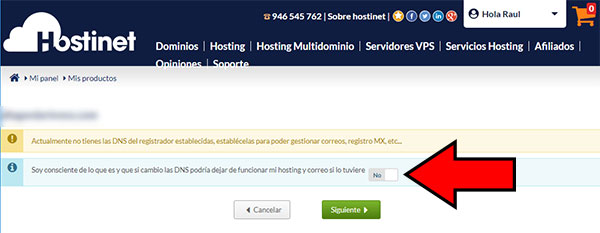
Gestión Redirección de Emails
En la nueva página nos tenemos que dirigir hasta el segundo bloque “Gestión Redirección de Emails”, ya que aquí es donde podemos crear una cuenta de email ficticia y redireccionarla hacia otra. Tan solo hay que escribir el nombre de la cuenta de correo ficticia (1), por ejemplo: pepe@midominio.info, juan@midominio.info, antonio@midominio.info, hostinet@midominio.info y dominios@midominio.info. Después, indicar a que cuenta queremos que se redirijan los emails que envíen a esas cuentas (2), por ejemplo: pepe@gmail.com, juan@gmail.com, antonio@gmail.com, hostinet@gmail.com y dominios@gmail.com Al ladito de cada redirección en la derecha hay un “interruptor” que por defecto viene desactivado, por lo que para que esa redirección hay que activarlo (3). Al igual que el del estado del servicio de redirección de correo; también viene deshabilitado y hay que habilitarlo (4). Tampoco nos podemos olvidar del último “interruptor” en el que se indica que somos conscientes de los cambios que se van a realizar (5). Por último, tan solo nos quedaría hacer click en “Siguiente > (6)”. Como sabemos que todo texto puede resultar un poco complicado de entender, en los párrafos anteriores hemos puesto unos números para saber cómo hacer el proceso paso a paso en base a la siguiente imagen: